Introducción
Si ya entendiste la importancia de K2BAudit en la auditoría de aplicaciones en GeneXus, es hora de ponernos manos a la obra. En este artículo te mostraré cómo instalar y configurar K2BAudit en tu Knowledge Base (KB) de GeneXus para que puedas empezar a rastrear cambios y mejorar la seguridad de tu sistema.
Requisitos previos
Antes de iniciar la instalación, asegurate de contar con:
✅ GeneXus en su versión compatible con K2BTools.
✅ K2BTools instalado en tu KB.
✅ Base de datos configurada y operativa.
✅ Permisos suficientes para modificar y desplegar tu aplicación.
Si cumplís con estos requisitos, ya estás listo para instalar K2BAudit. 🚀
Métodos de instalación de K2BAudit
K2BAudit puede instalarse de dos maneras, dependiendo de cómo querés gestionar la auditoría en tu sistema:
Opción 1: Instalar la base de datos de auditoría en la misma KB
Este método es el más sencillo y recomendado si querés mantener todo dentro de la misma Knowledge Base.
1️⃣ Abre GeneXus y cargá tu Knowledge Base (KB).
2️⃣ En el K2BTools Module, buscá la opción K2BAudit y habilitá la auditoría.
3️⃣ Seleccioná las transacciones a auditar.
4️⃣ Configurá los parámetros básicos como:
- Tablas a auditar.
- Eventos a registrar.
- Niveles de seguridad. 5️⃣ Ejecutá el script de creación de tablas de K2BAudit en la misma base de datos de tu aplicación.
6️⃣ Generá y ejecutá el código para que la auditoría empiece a funcionar.
Opción 2: Crear una KB separada para K2BAudit y enlazar mediante Dataviews
Si querés una solución más escalable y organizada, podés optar por crear una nueva KB solo para K2BAudit y enlazarla con tu KB principal a través de Dataviews. Esto se hace automáticamente con la herramienta de implementación de K2BAudit.
1️⃣ Creá una nueva Knowledge Base dedicada a K2BAudit.
2️⃣ Instala K2BAudit en esta KB y generá su base de datos.
3️⃣ Desde la KB de tu aplicación principal, usa Dataviews para enlazar las tablas de auditoría.
4️⃣ Configurá las transacciones y eventos a auditar como en la opción 1.
5️⃣ Generá el código y realizá pruebas para asegurarte de que la auditoría funcione correctamente.
Para más detalles sobre estos métodos de instalación, podés revisar la documentación oficial:
🔹 K2BAudit Overview
🔹 K2BAudit Environment Setup
Resumen del Manual de K2BAudit 3.5 📖
Este manual nos da una visión completa de cómo funciona K2BAudit en versiones anteriores, pero los conceptos siguen siendo válidos. Aquí te dejo lo más relevante:
Componentes principales de K2BAudit:
🔹 K2B Audit Extension: Extensión de GeneXus que genera los elementos necesarios para auditar tu KB.
🔹 Audit Database: Base de datos donde se almacenan los logs de auditoría.
🔹 K2B Audit Analyzer: Aplicación para analizar y gestionar los datos auditados.
Proceso de auditoría
1️⃣ Se seleccionan las transacciones a auditar.
2️⃣ Se generan y ejecutan automáticamente los triggers en la base de datos.
3️⃣ Los cambios (Insert, Update, Delete) quedan registrados en la Audit Database.
4️⃣ Se pueden visualizar y analizar con K2B Audit Analyzer.
Beneficios de la arquitectura
✅ No interfiere con el desarrollo: No tenés que meter código manual para manejar la auditoría.
✅ Soporta múltiples DBMS: Compatible con MySQL, Oracle, SQL Server y DB2.
✅ Seguridad mejorada: Se audita al usuario de la aplicación, no solo el de la base de datos.
Configuración y personalización
🔹 Se puede definir qué transacciones y atributos auditar.
🔹 Se pueden configurar reportes y consultas en K2B Audit Analyzer.
🔹 Soporta tareas programadas para transformar logs y mejorar el rendimiento.
Consultando las tablas de auditoría 📊
Si querés consultar directamente la información almacenada por K2BAudit en la base de datos, podés acceder a las siguientes tablas principales:
| Tabla | Descripción |
|---|---|
| ALoad | Registra cada operación realizada en la base de datos (INSERT, UPDATE, DELETE). Sin Procesar |
| ATable | Registra las tablas que se van a auditar, consu respectivo proceso de Trigger |
| AEntTable | Contiene las tablas de la Entidad Auditada |
| AEntity | Almacena información sobre la entidad auditada. |
| AEntry | Almacena cada una de las entradas ya convertidas |
| AEntryDetail | Almacena el detalle de cada una de las entradas ya convertidas |
| ATUser | Guarda los datos de los usuarios que realizan operaciones. |
| AAttribute | Registra los atributos modificados en cada operación. |
| AConversionId | Registra los procesos de Conversion que se han ejecutado |
| AConversionDetail | Incluye los registros de detalle que han pasado por el proceso de conversion |
| AParameters | Contiene los parámetros principales del módulo de Auditoria |
| ATenant | Registro de los Tenants asociados a los movimientos auditables |
| AUtl | Uniudad de Trabajo en donde se ejecutan los cambios auditados |
Consultas SQL útiles
📌 Consultar los últimos 100 cambios registrados:
SELECT * FROM ALoad ORDER BY ALDateTime DESC LIMIT 100;📌 Ver modificaciones realizadas por un usuario específico:
SELECT * FROM ALoad WHERE ALApplicationUser = 'nombre_usuario' ORDER BY ALDateTime DESC;📌 Revisar qué atributos fueron modificados en una entidad específica:
SELECT * FROM AAttribute WHERE AuditEntity = 'Cliente' ORDER BY ALDateTime DESC;📌 Analizar las transacciones auditadas:
SELECT * FROM ATable;Estas consultas te ayudarán a obtener insights clave sobre la auditoría en tu sistema. 📈
Conclusión
Siguiendo estos pasos, tendrás K2BAudit instalado y configurado en tu KB de GeneXus sin mayores complicaciones. Ahora podés monitorear cambios, mejorar la seguridad y cumplir con normativas de auditoría de manera eficiente.
En el próximo artículo, veremos cómo consultar los registros auditados y generar reportes personalizados. ¡No te lo perdás! 😎🚀
Si tenés dudas o querés compartir tu experiencia con K2BAudit, dejalo en los comentarios. ¡Nos leemos pronto! 🎯

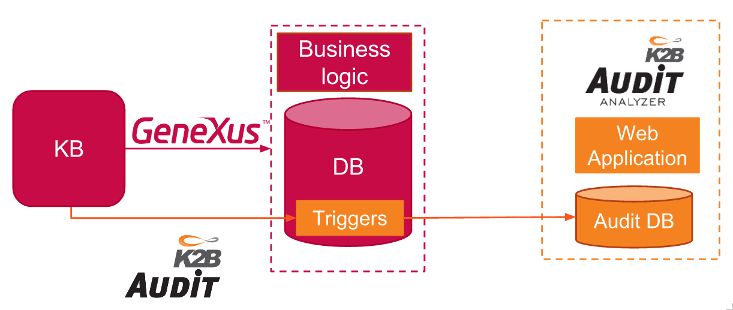


Average Rating